- トップ>
- WordPress基礎>
- 【初心者向け】知っておくと役立つWordPressの基本構造

【初心者向け】知っておくと役立つWordPressの基本構造
- columbusproject
- Photo:
- 2018-06-26
ブログやサイトの制作・運用にあたってWordPressを選んだものの、管理方法がまったく分からなくて苦労するという問題はありませんか?
WordPressは、レンタルサーバーの「簡単インストール機能」などにより、導入の敷居がぐっと下がりました。しかし、実際に管理していくとなるとPHPやMySQL、CSSなどといった専門知識を必要とする場面もあります。そういう場合はトラブル対応やカスタマイズを行うにはハードルが高くなってしまいます。
WordPressを運用するにはある程度の知識が必要です。的確に対処するための第一歩としてWordPressの基本構造を理解しておくと便利だと思います。基本構造を学んでおけば、自分で調査・判断することはもちろん、専門家に要望をより詳細に伝えられるようになります。
本記事では、初心者向けに最低限、知っておくと役立つ WordPressの基本構造について紹介します。
WordPressの仕組み
WordPressの仕組みについて説明します。
こちらは簡単なWordPressの構造図です。
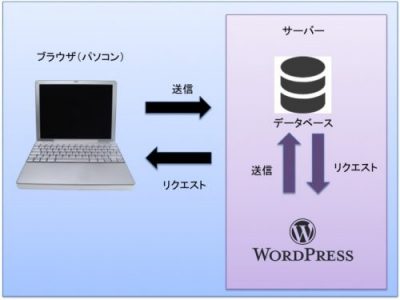
WordPressは、「WordPressのシステム」+「データベース(MySQL)」で成り立っています。データベースに格納されたデータをWordPressのシステムが必要に応じて呼び出し、結果をブラウザで表示させるという仕組みです。
例えば、書いた記事は全てデータベースに格納されます。WordPressがその記事データを呼び出し、デザインに落とし込んで表示させるようなイメージです。
この仕組みを理解して、以下のようなことを覚えておきましょう。
- WordPressのシステムに不具合が起こっても、データベースにデータが残っているので、システム側を修正、または再構築すれば復元できる場合もある。
- データベースのデータが消えてしまうと致命的なのでバックアップは絶対とっておく。
- サーバーを移転する時はWordPressのシステム+データベースのデータが必要。
WordPressのファイル構造
「WordPressのシステム」を構成しているファイルについて説明します。
1)WordPressファイルの入手方法
WordPressのインストール方法は2通りあります。
- レンタルサーバーから簡単ダウンロード
- 公式サイトからダウンロード
レンタルサーバーのサービスに用意されている簡単インストール機能でインストールすると手間がかかりませんし、確実にインストールすることができるので、特別な理由がない場合はこちらの方法をおすすめします。
WordPress日本語公式サイトhttp://ja.wordpress.org/ から無料でダウンロードすることができます。こちらの場合は、FTPソフトを使用する必要があります。
2)ファイル構成
WordPressは3つのフォルダと14個のPHPファイルで構成されています。
様々なファイルで構成されているWordPressですが、そのファイル群の中でも、以下の4つをおさえておくと、普通に運営するレベルなら役立つと思います。
wp-config.php内にあります。データベースとWordPressの紐付け、名称変更、サーバー移転をしたときなどはこのファイルを確認します。
wp-content/uploads内にあります。標準設定の場合はアップロードした日付で分かれて入っています。
wp-content/plugins内にあります。Wordpressのプラグインの新規追加によってダウンロード・インストールしたプラグインはここに保存されます。
wp-content/themes内にあります。themes内では、1つ1つのテーマがフォルダごとに分かれて保存されています。フォルダ名がテーマの名前になっているので、見分けることは簡単です。テーマのカスタマイズや修正は、ここにあるファイルを編集しましょう。新しいテーマをアップロードしたい場合はここに一式をアップロードします。
WordPressのテーマファイル構造
テーマは新しく作ったり、着せ替えたり、修正したりと、テーマを変更することで、見た目のデザインや機能を変更することができます。したがってデザインや機能追加などのカスタマイズをする場合は、テーマフォルダ内のファイルを編集します。
テーマテンプレートのファイル構成はテーマによって少し変わってきますが、基本的な部分は以下の通りです。
テンプレートテーマフォルダのファイル構造
- index.php 基本ページ
- page.php 固定ページ
- single.php 個別ページ
- archive.php アーカイブページ
- search.php 検索結果ページ
- 404.php 404エラーページ
- header.php ヘッダーを構成するファイル
- sidebar.php サイドバーを構成するファイル
- footer.php フッターを構成するファイル
- style.css 基本デザインのスタイルシート
- images 使用する画像フォルダ
各テンプレートは以下のように配置されています。
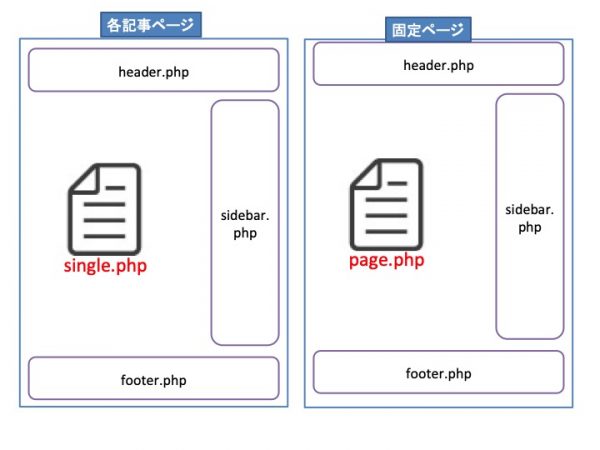
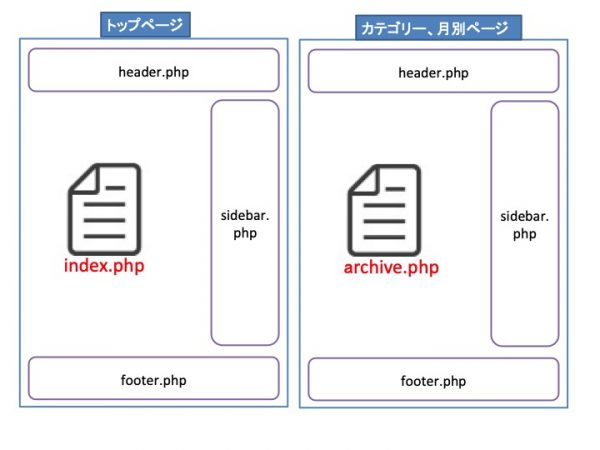
バックアップについて
WordPressを運営するうえでバックアップは重要です。何かしらのトラブルがあっても、復元できる可能性が高まるからです。
WordPressのバックアップは、専用のプラグインを使って行う方法とプラグインを使わないで行う方法の2通りがあります。初心者の場合はプラグインを使う方法がいいかもしれません。ただ、テーマをカスタマイズする時はFTPソフトを使ったバックアップがおすすめです。
WordPressのバックアップ用プラグインをインストールすることにより専用の画面から簡単にバックアップが設定できることに加えて、比較的手間もかかりません。メニューも分かりやすく用意されているため専門的な知識も必要ありません。定期的に自動でバックアップする機能も付いているので、一つは入れておきましょう。
まとめ
WordPressの自由度の高さはメリットでもありますが、自分で管理しなければならないという煩雑さもあります。WordPressは内部の仕組み自体を知らなくてもある程度は誰でも使用することができますが、内部の構造を知っておけば、予期せぬ問題が発生した際の対応も慌てずにできますし、より良いサイトやブログの運用にも繋がります。少しづつでもWordPressの知識を増やしていきましょう。












